-
동백전 부산은행 이관 카드 발급 신청 등 설명 정리mobile&internet 2022. 4. 4. 00:22
기존에 운영해오던 코나아이 회사에서 부산 동백전이 부산은행으로 변경이 되었습니다. 기존에 사용하던 동백전 정보를 새로운 동백전 앱으로 이관을 해주시면 이전과 똑같이 사용을 할 수 있습니다. 잔액조회나 캐시백 등 개인정보들이 그대로 넘어오게 되는데 이관을 하기 위해서는 새로 앱 스토어에서 동백전 앱을 설치해줘야 합니다. 기존에 사용하던 동백전 앱을 동백 택시로 이용이 가능하고 동백전은 해당 앱을 새로 설치 후 휴대폰 번호 본인인증과 계좌 연결을 해줘야 정상적인 사용이 가능하겠습니다. 그럼 잔액조회와 충전, 캐시백 등 이용 확인을 해볼 수 있습니다.
기존에 사용하던 선불카드도 앱 설치 후 이관을 해주시면 해당 카드의 정보들도 자동으로 이관이 되어서 정상적인 사용이 가능합니다. 운영회사가 변경되고 나사 갑자기 사람들이 엄청 몰리는 바람에 정상적인 앱 설치나 이관 작업이 지연되었습니다. 이 부분은 어느 정도 시간이 지나게 되면 해결이 될 부분이고 변경되고 나서 어떤 점들이 달라졌는지 확인을 해보면 사용법에는 크게 달라진 점이 없어 보입니다.
단지 새로 앱을 설치해주고 본인인증을 거쳐서 가입을 해줘야 된다는 점이고 만약에 회원가입을 진행하지 않게 되면은 기존에 사용하던 동백전 카드는 결제 사용이 안된다고 합니다. 그러니 정상적인 이용을 위해서는 다시 가입 후 이관을 해주시면 되겠습니다.
[[나의목차]]
캐시백과 구매한도는 달라지나!
운영되는 회사만 변경된 거고 제공되는 할인율 혜택은 10퍼센트 그대로 유지되고 구매한도도 동일하게 적용이 되겠습니다. 할인율이랑 한도 부분은 시기에 따라 예산 소진에 따라 변동이 되는 부분입니다.
동백전 카드 발급 신청은?
기존에 사용하던 카드는 이관 후 사용이 가능하며 새로 발급을 하려면 앱 내에서 신청을 할 수 있습니다. 발급 신청하게 되면 따로 신청하지 않아도 자동으로 소득공제 적용이 되고 체크카드로 발급 시에는 교통기능(후불)을 사용할 수도 있습니다. 발급이 가능한 은행은 부산은행, NH농협은행, 하나은행이 있고 선불형은 코나카드가 있습니다. 기본적으로 앱에서 발급 신청이 가능하지만 앱 이용이 어렵다면 해당 부산은행에서 발급을 진행할 수 있습니다.
동백전 체크카드의 경우에는 발급 후 우편으로 받게 되면 충전 후 바로 사용이 가능하고 간편 결제로 삼성페이나 엘지페이 이용이 가능합니다. 선불카드의 경우에는 동백전 앱에 카드등록을 해준 다음에 충전 후 사용을 할 수 있으며 간편결제(삼성페이 등) 이용은 불가능합니다. 선불형은 충전된 잔액이 부족하면 결제가 안되고 체크카드는 잔액이 부족하게 되면 연결한 계좌에서 돈이 빠져나가게 됩니다.
동백전 앱 새로 설치하기
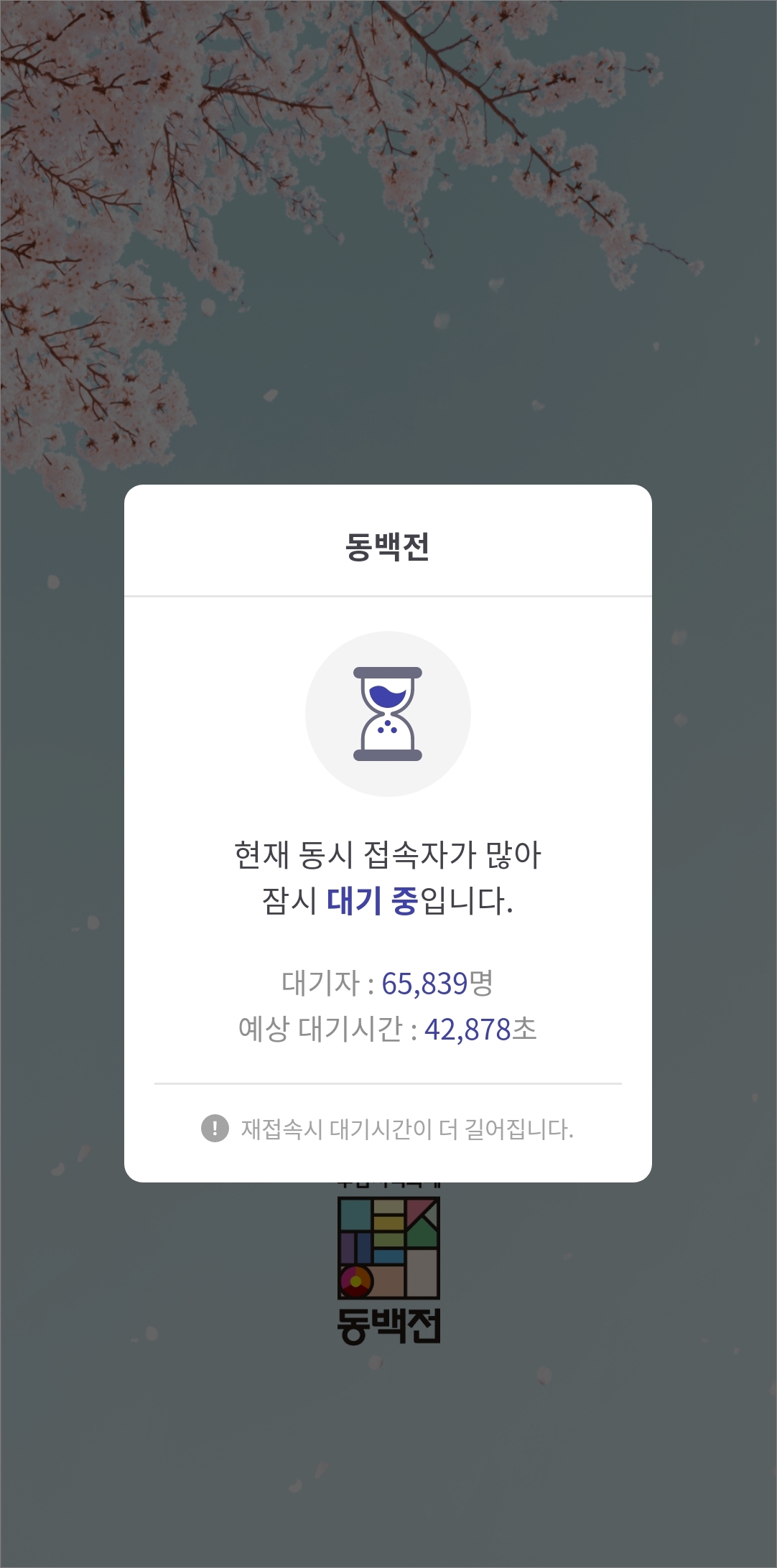
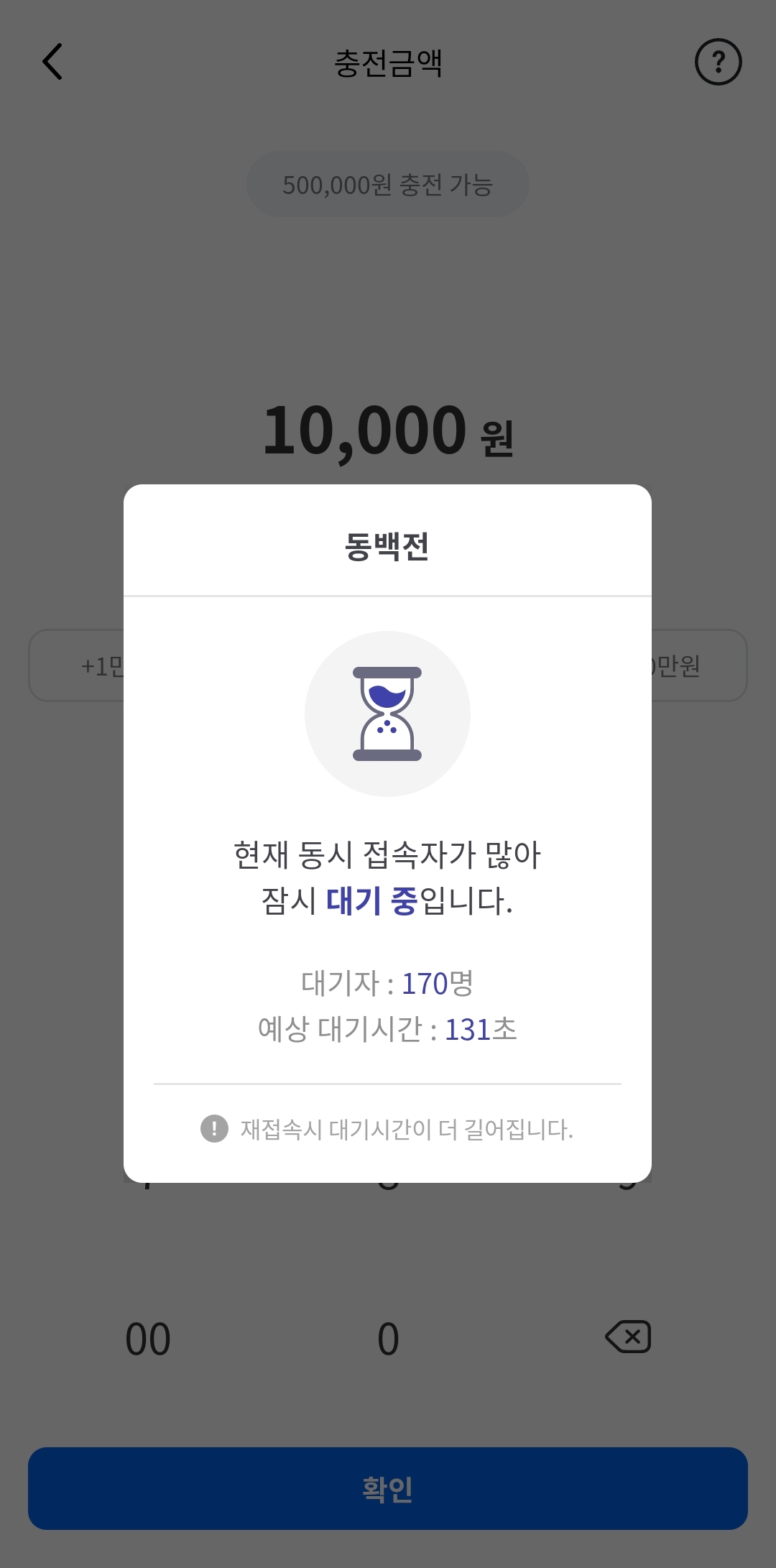
▲변경 적용 첫날에 동백전 앱 설치하려다가 너무 많은 접속자들이 몰려서 며칠 후에 다시 설치를 진행하게 되었습니다. 막상 앱을 설치해도 충전을 하려니 다시 대기자들이 많아서 대기하는 시간이 종종 발생하였습니다. 그러니 급하지 않으면 어느 정도 시간적인 여유를 두고 설치 진행을 하시면 될 듯합니다.
설치/인증
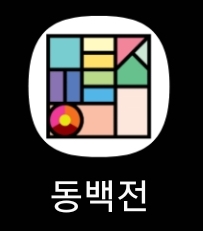
▲구글 플레이 스토어나 앱 스토어에서 동백전을 검색해서 설치해줍니다. 정상적인 검색이 안 되는 경우 네이버에서 동백전 홈페이지 검색 후 접속해서 참고하시면 되겠습니다.
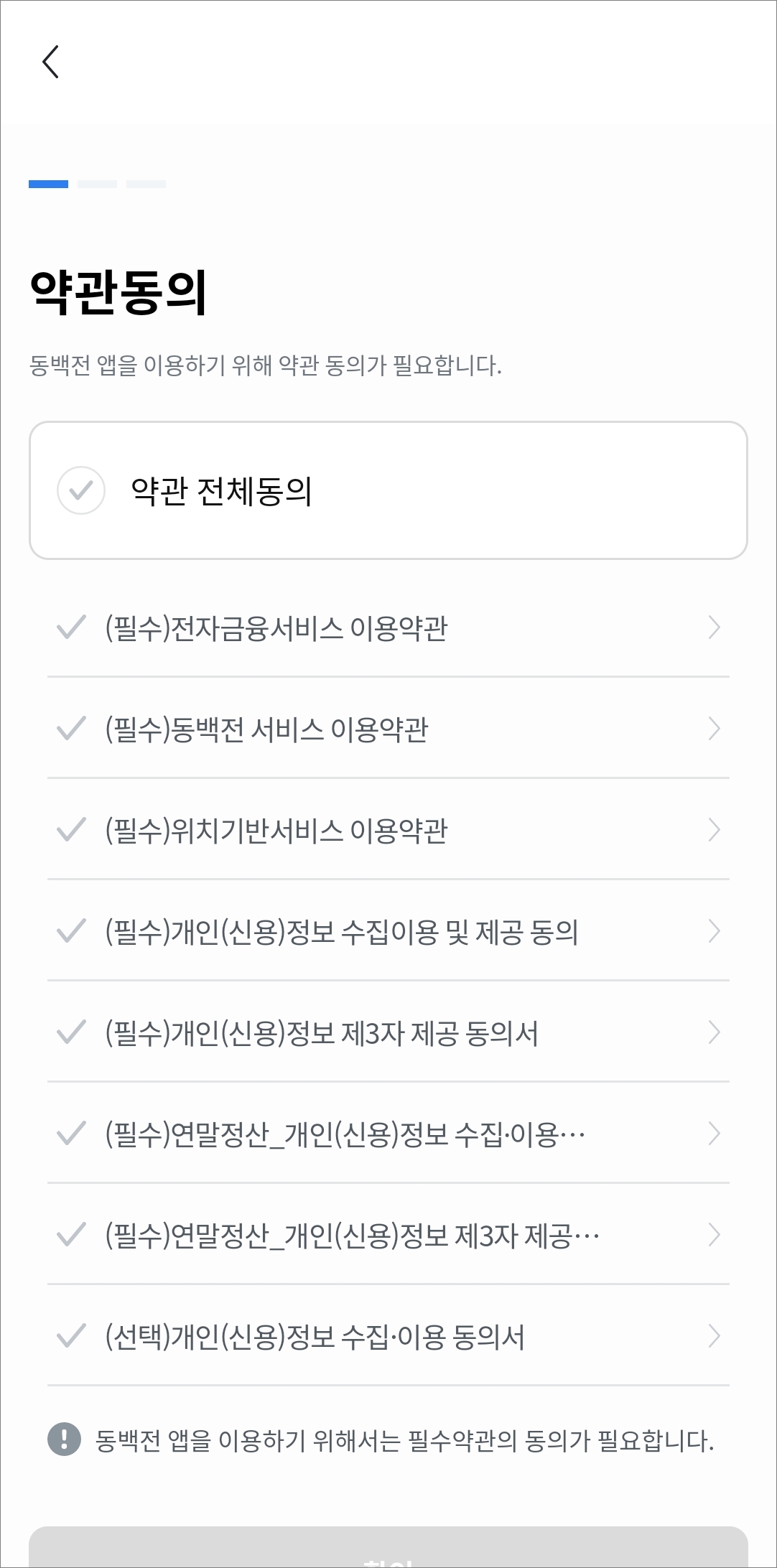
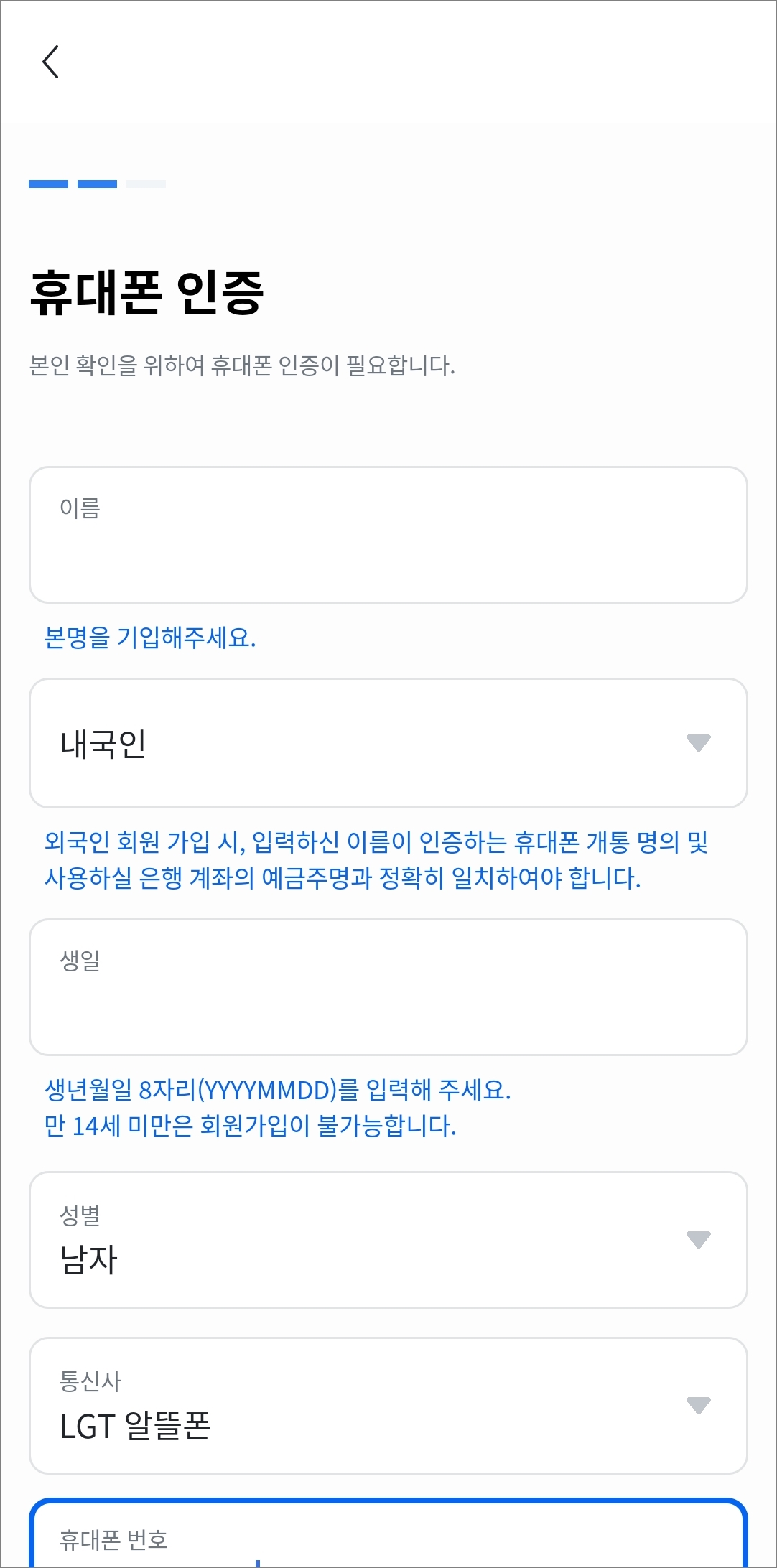
▲이용약관에 동의를 해주시고 이름, 생일 입력 후 휴대폰 번호 인증을 해줍니다.
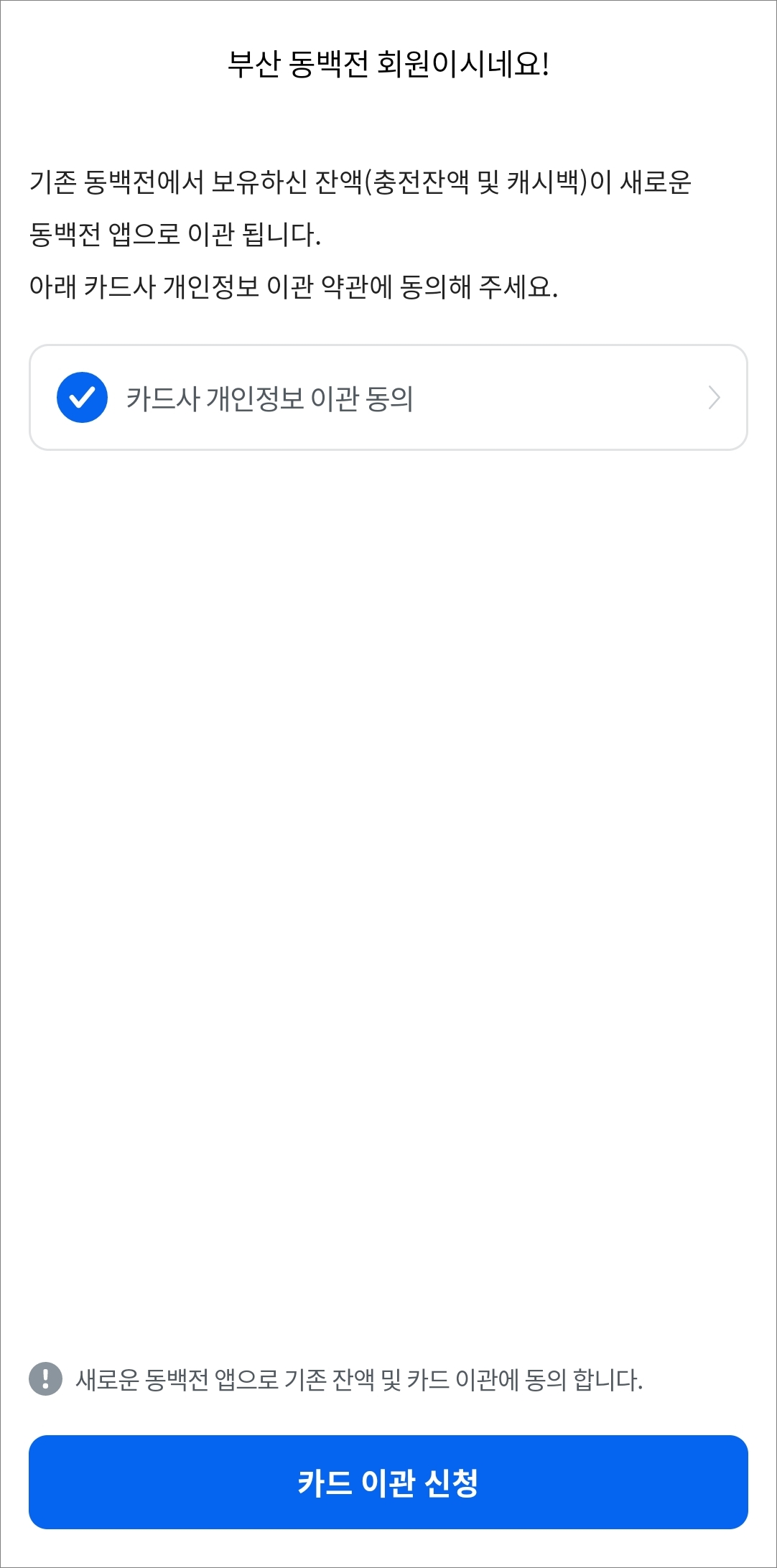
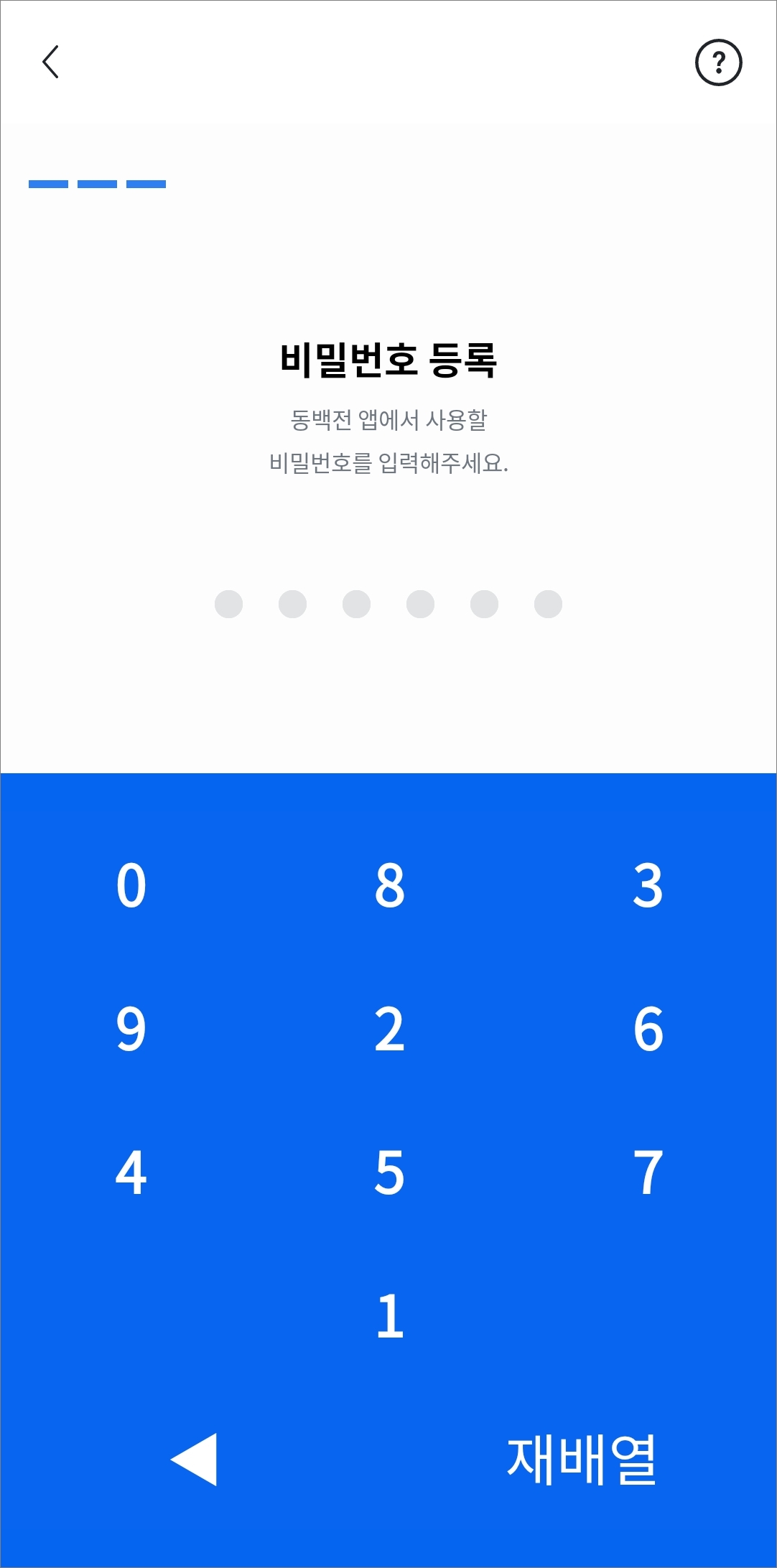
▲기존 사용자라면 보유하고 있는 충전잔액이랑 캐시백 사용을 위해서 이관 동의를 진행해주시면 됩니다. 그리고 앱에서 사용할 비밀번호 여섯 자리를 설정해줍니다.
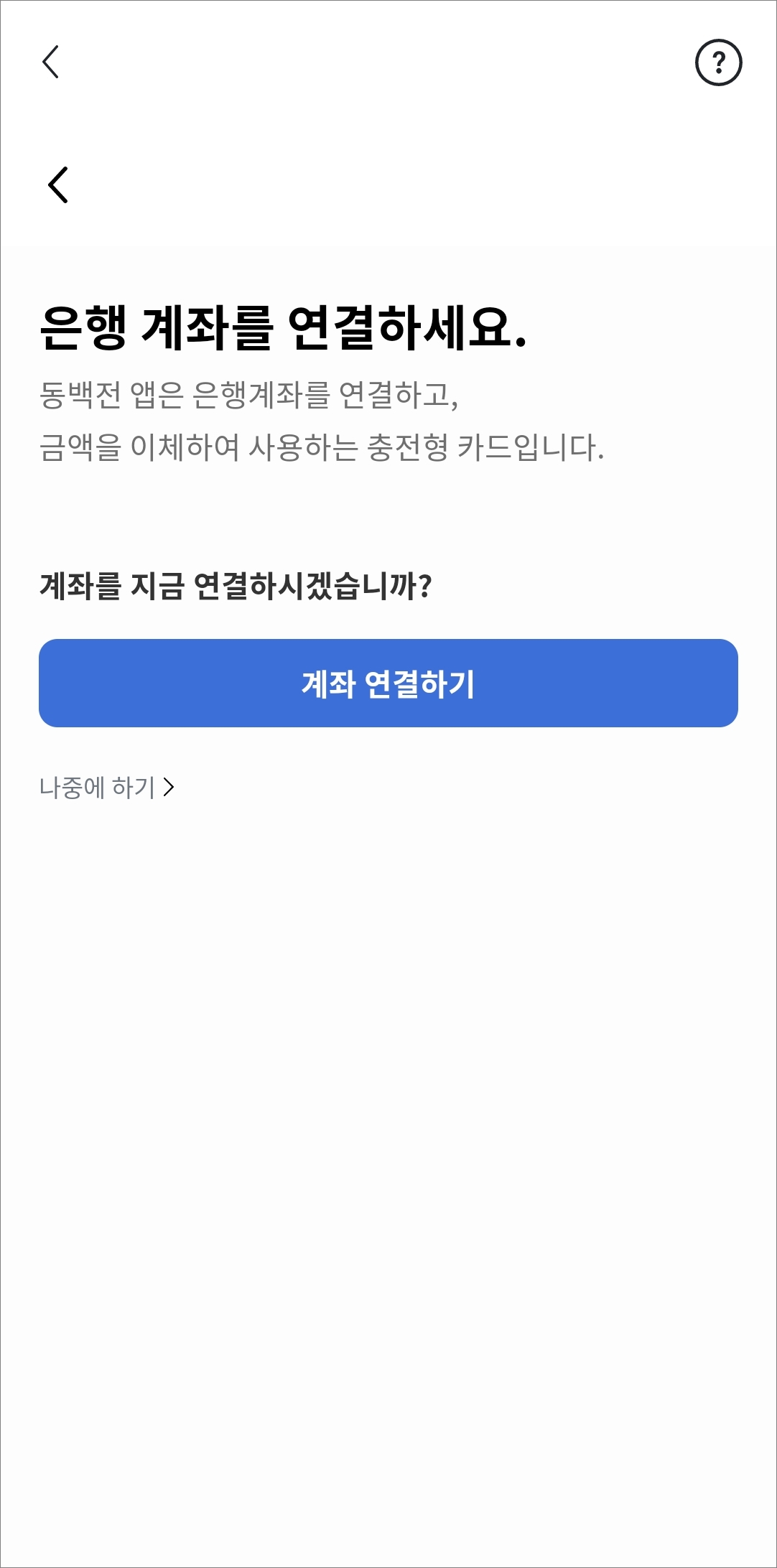
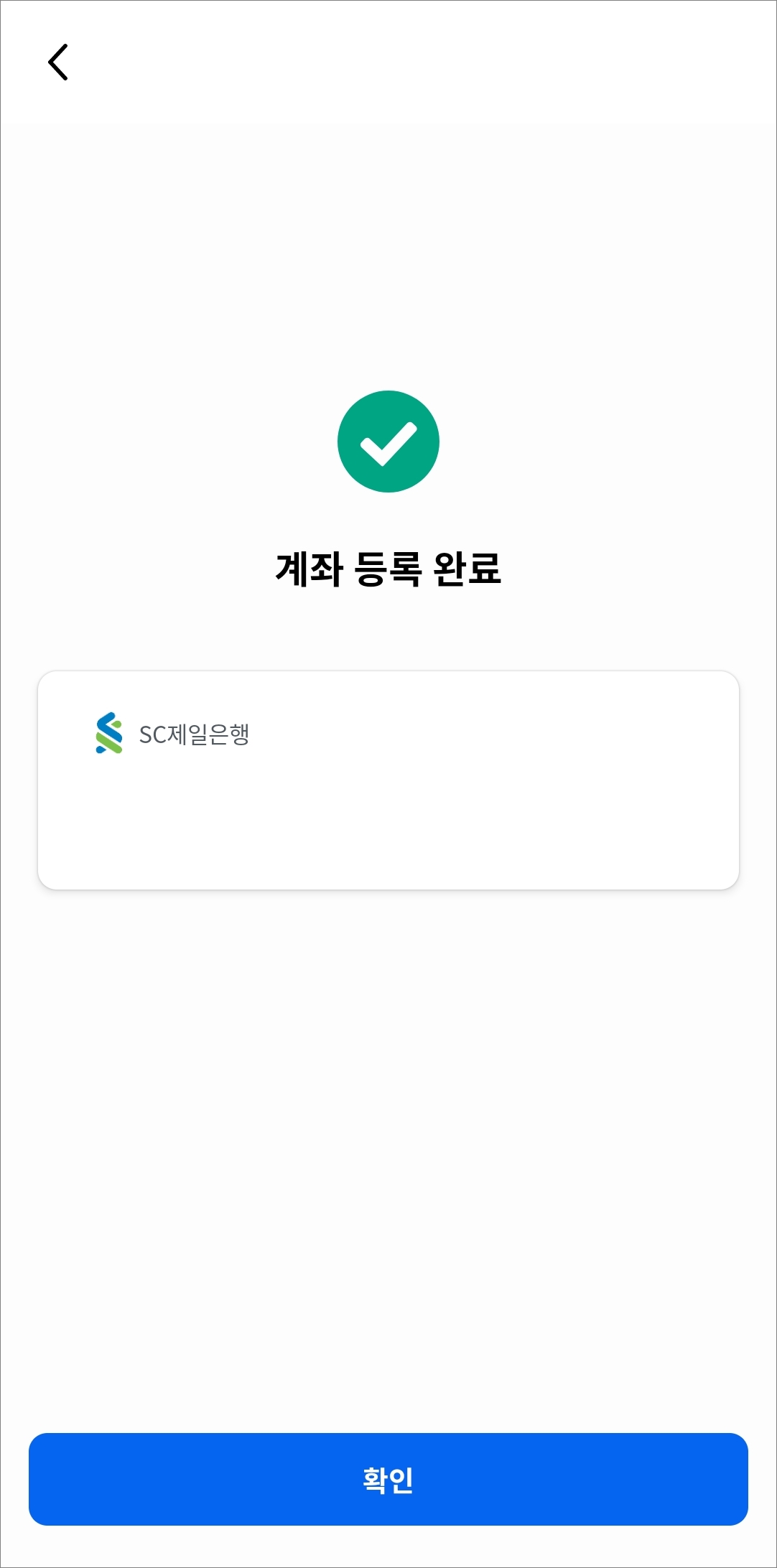
▲앱에서 충전할 본인 명의 계좌를 연결해줍니다.
홈 화면
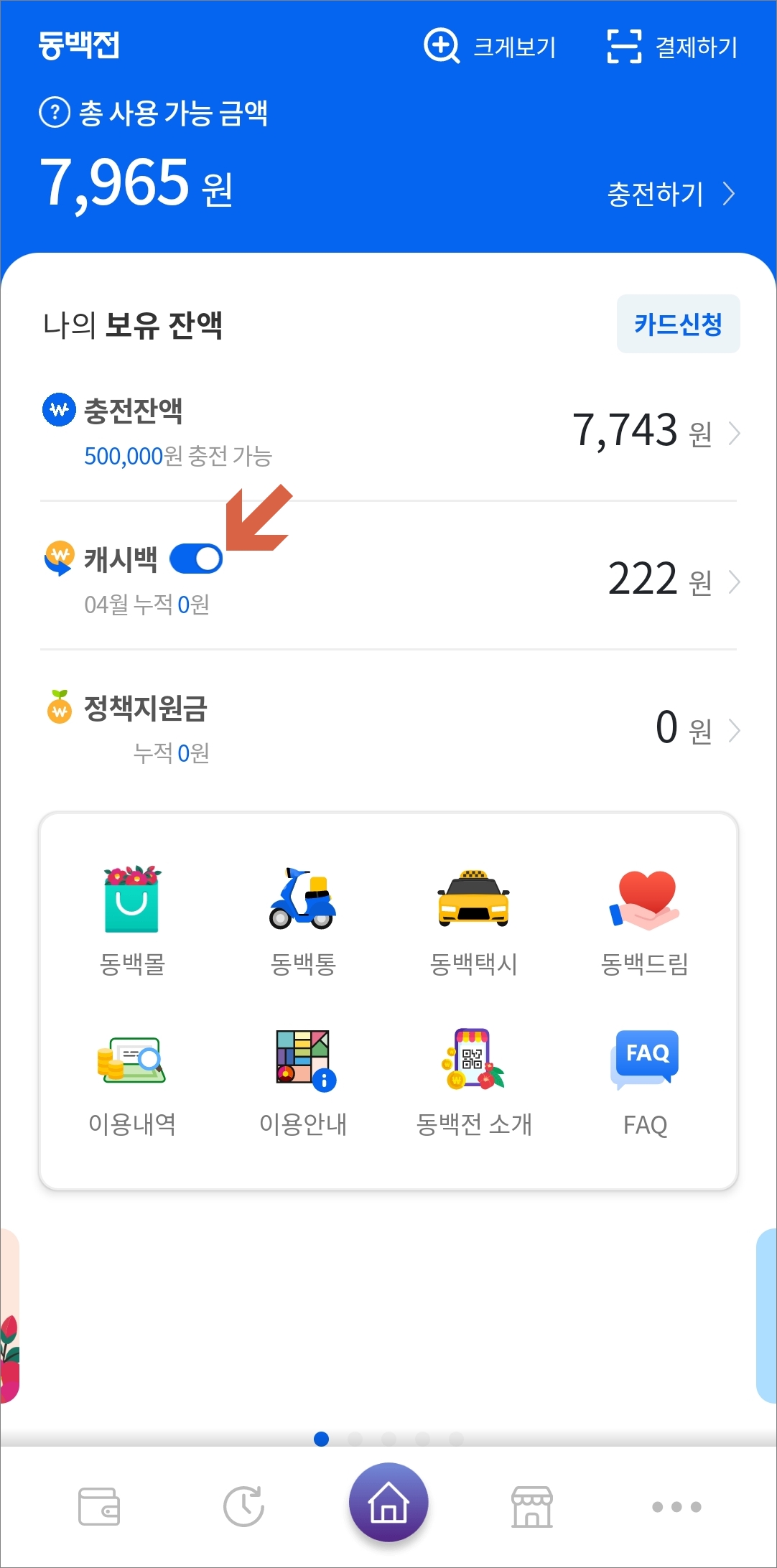
▲가입이 완료되면 홈 화면에서 잔액조회와 캐시백 잔액 확인이랑 충전하기, 카드 신청 등의 메뉴를 확인해볼 수 있습니다. 캐시백 바로 옆에 버튼을 활성화시켜주시면 캐시박 자동 적용 사용이 가능하고 화면 아래 메뉴는 차례대로 내 지갑/타임라인/홈/가맹점/더보기 메뉴가 되겠습니다.
- 내 지갑: 카드신청, 카드등록, 계좌관리(계좌 연결), 보유 카드 조회, 충전하기, 자동충전, 환불하기, 분실신고, 내역 조회
- 가맹점: GPS 이용한 내 주변 가맹점 찾기
- 더보기: 인증수단 관리(잠금 설정/생체 설정/비밀번호 재설정), 알림 설정, 현금영수증 발급정보, 해지 및 탈퇴
바코드 및 QR코드 결제
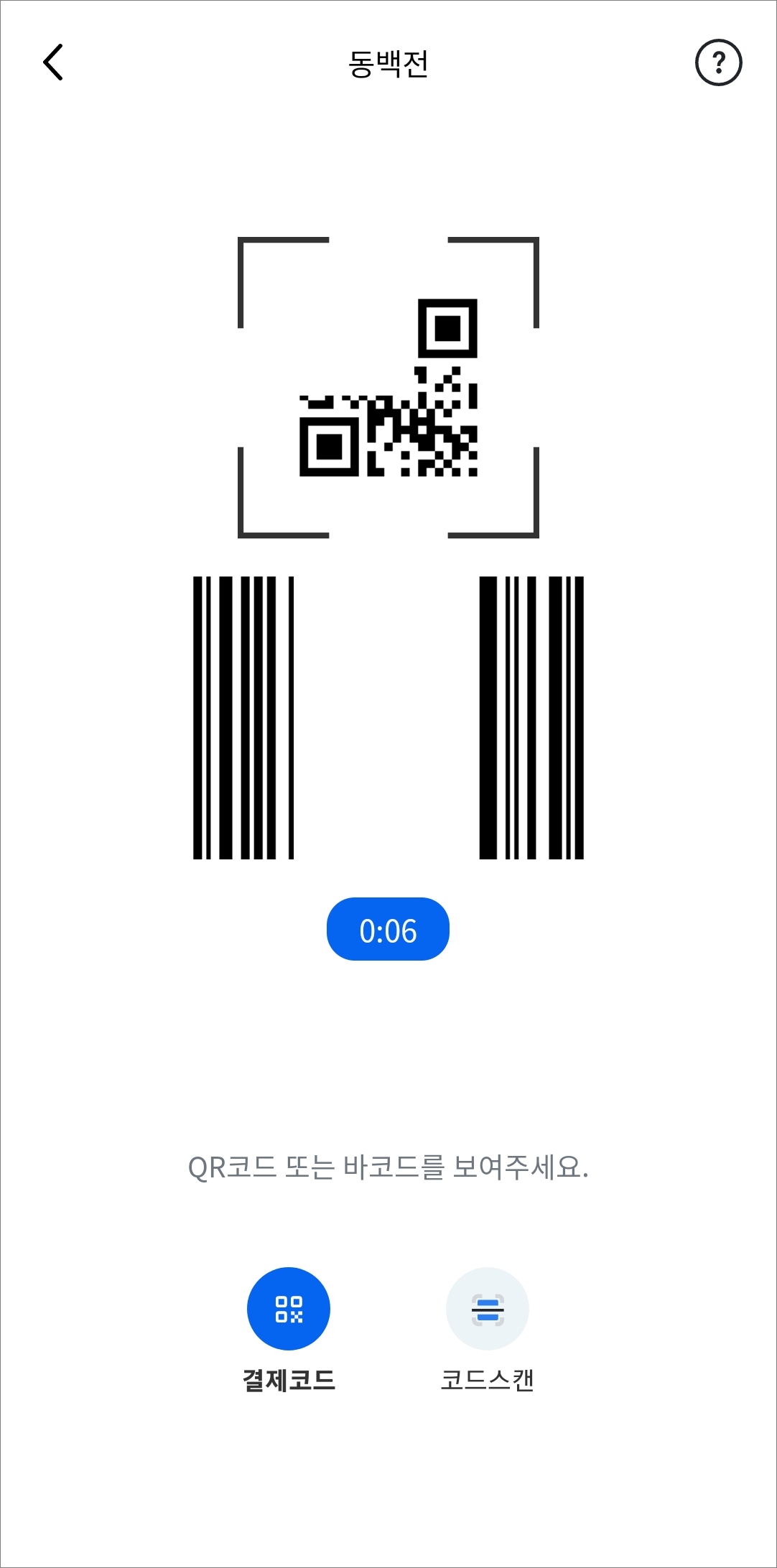
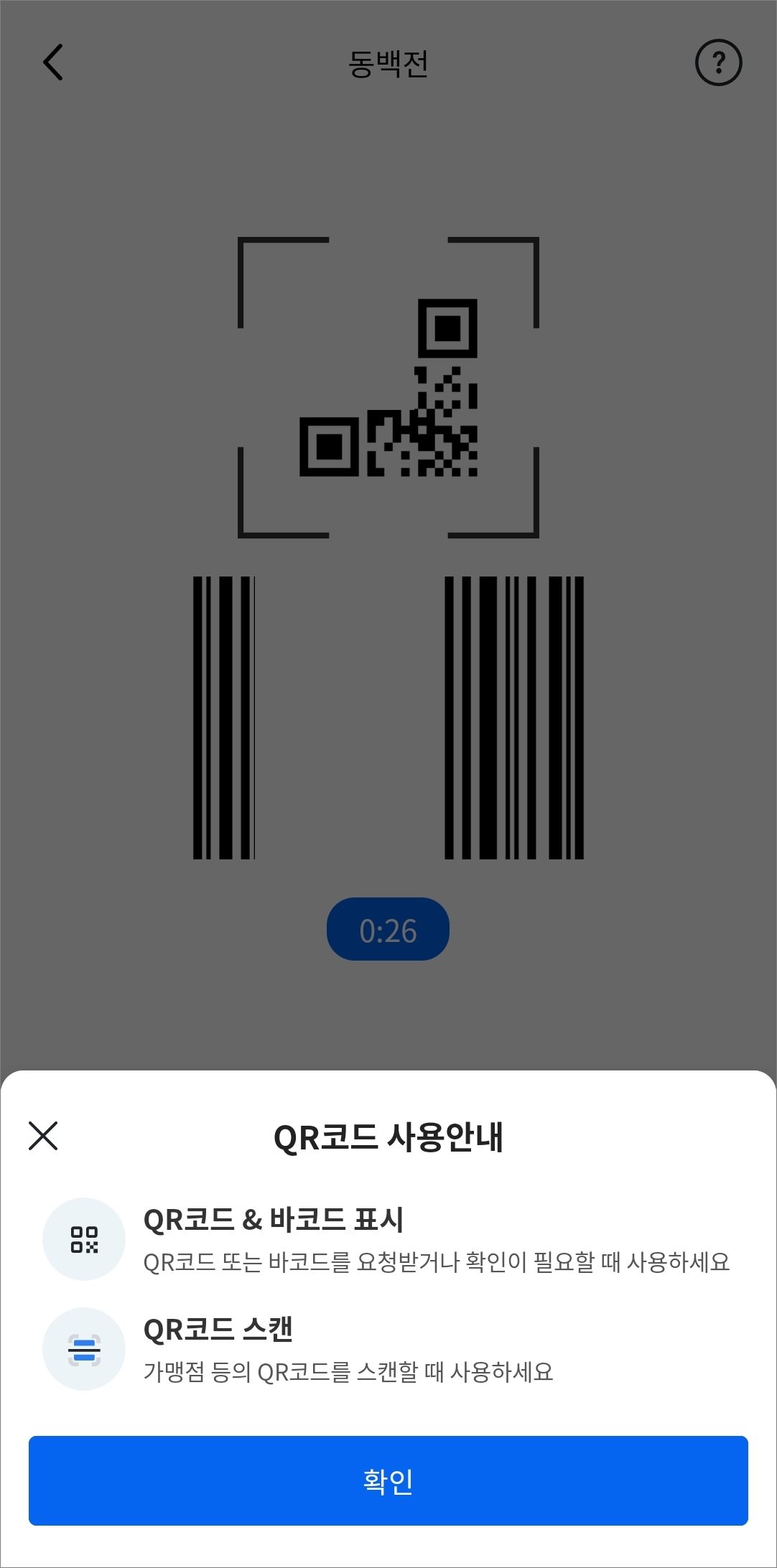
▲홈 화면 우측 상단에 결제하기 버튼을 터치해보면 QR코드 및 바코드로 결제를 진행할 수 있습니다. 가맹점에서 큐알코드를 스캔하거나 요청받을 때 사용을 해볼 수 있겠습니다.
동백전 카드 신청
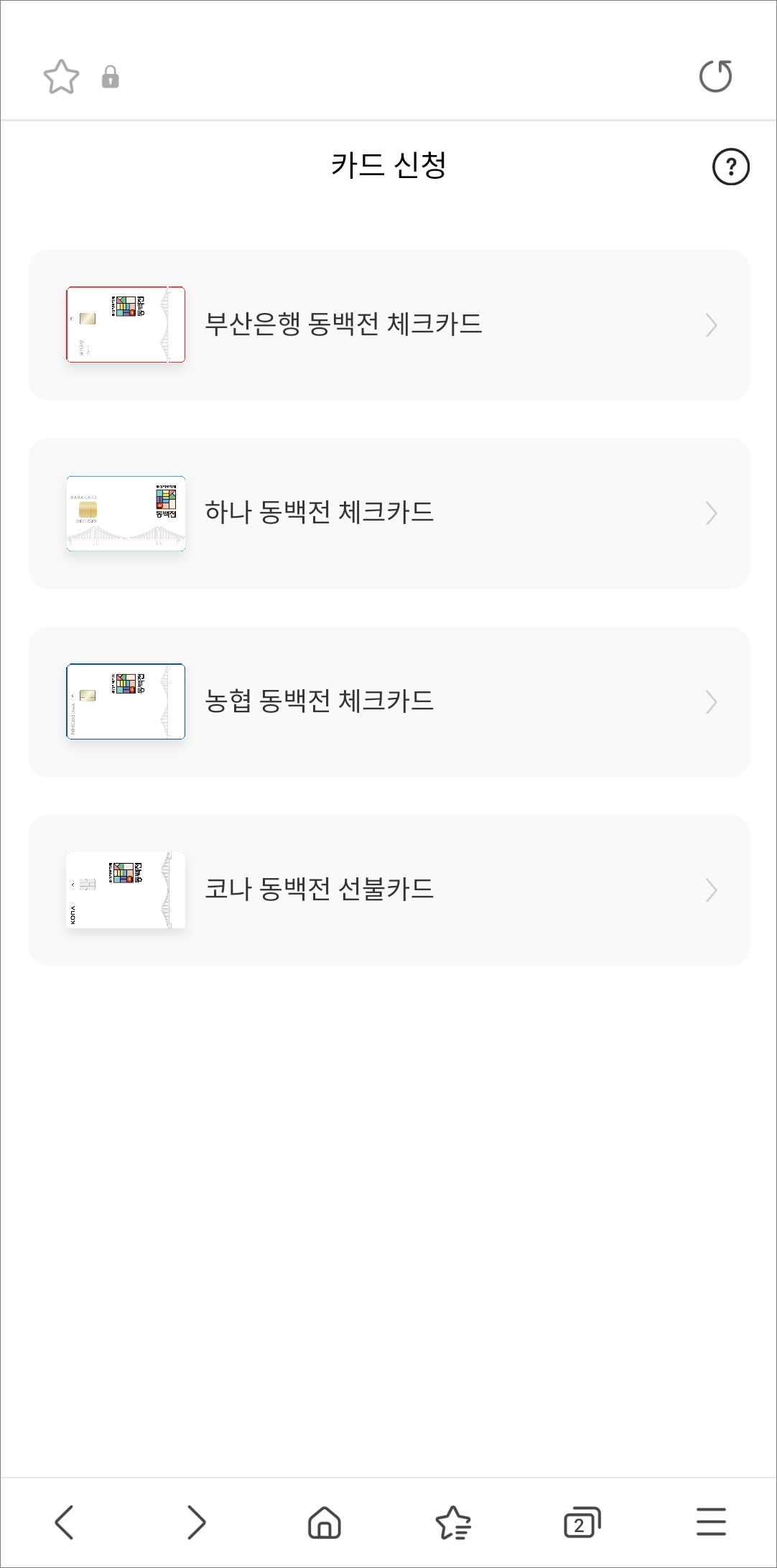
▲카드 발급은 네 가지 종류(체크 3개, 선불 1개)로 선택 사항이 넓어졌습니다. 신규 이용자라면 원하는 은행을 선택 후 해서 발급을 진행하시면 되겠습니다.
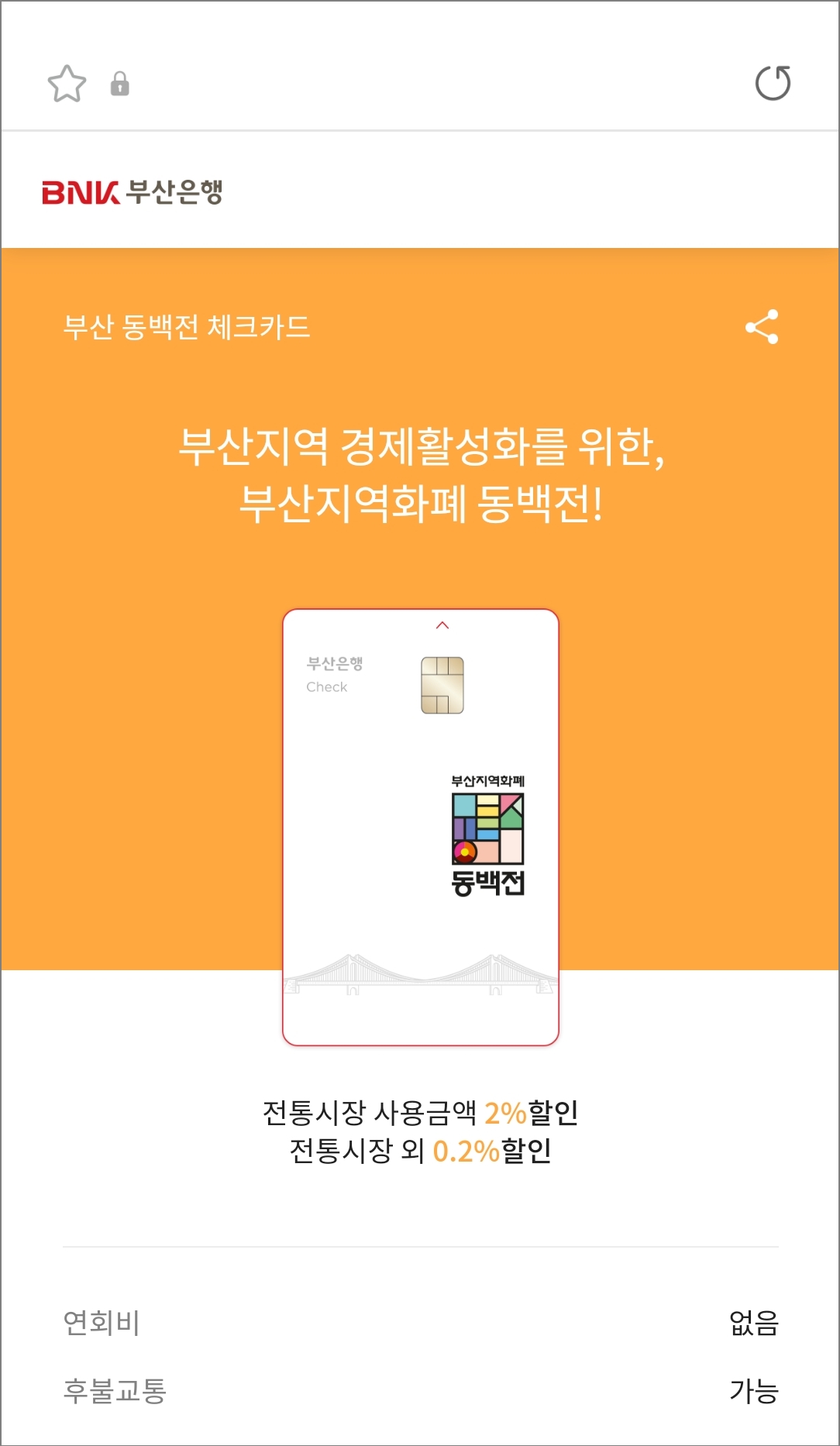
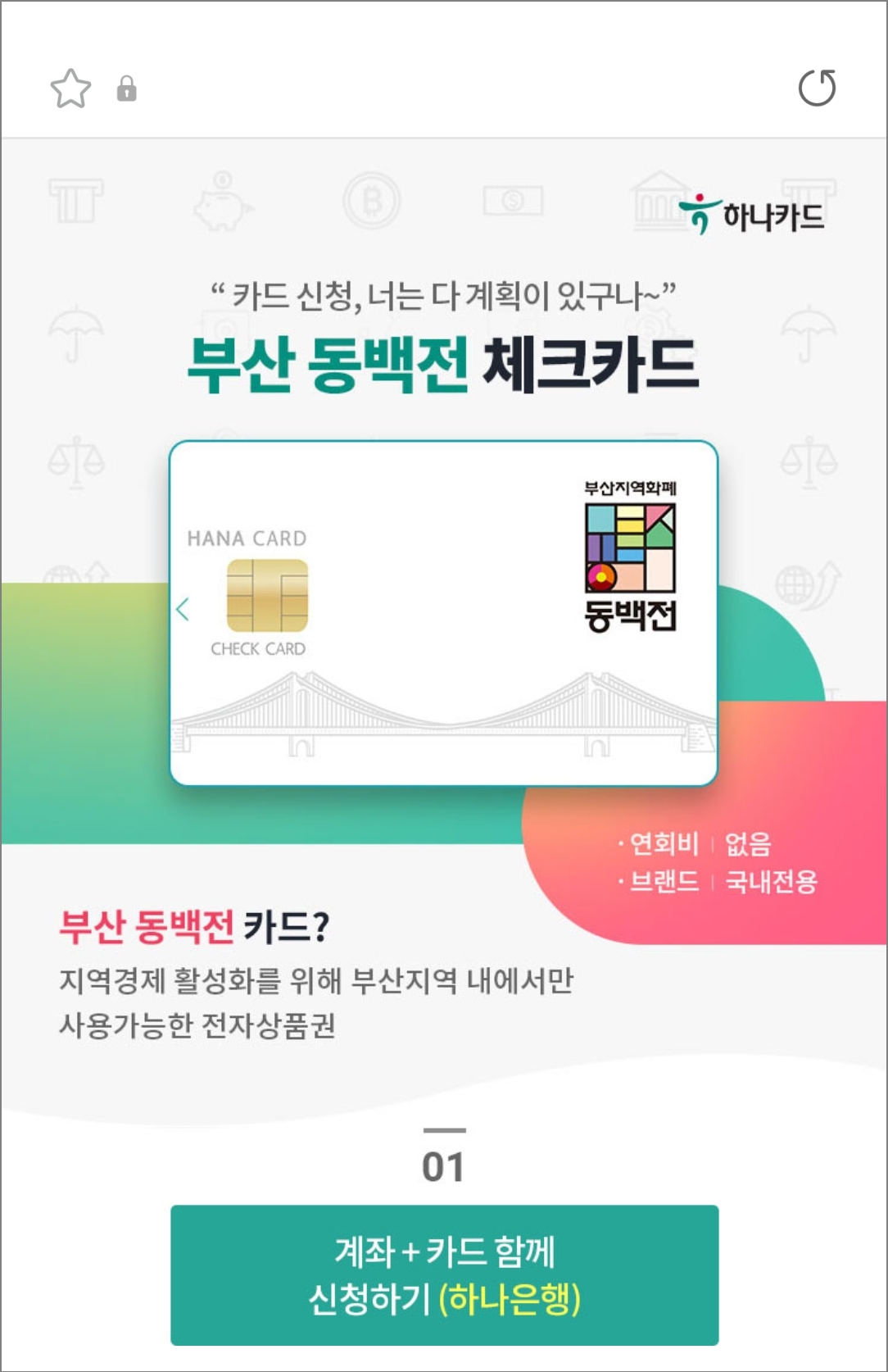
▲체크카드는 자동으로 앱에 등록이 되고 선불은 직접 등록 후 사용하시면 됩니다. 그리고 동백전 체크카드는 후불 교통기능을 사용할 수 있고 충전한 잔액이 없거나 부족하거나 사용처인 가맹점이 아닌 곳에서 결제를 하게 되면 동백전 충전금에서 결제가 이루어지는 게 아니고 연결한 은행 계좌에서 결제가 되니깐 주의하시길 바랍니다. 부산 지역화폐로 유용하게 활용을 해볼 수 있으니 기존 사용자라면 이관 작업 후 다시 정상 이용이 가능하겠습니다.
환불 내용
충전한 잔액의 60퍼센트 이상 결제 사용을 해야지만 남은 잔액을 환불할 수 있고 잔액이 일만 원 아래라면 80퍼센트 이상 사용해야 됩니다. 환불은 본인 명의로 된 동일한 계좌로 입금처리가 되며 부분적인 환불이나 캐시백은 환불이 되지 않습니다. 환불신청은 앱 내의 내 지갑> 환불하기에서 진행할 수 있습니다.
반응형